Kép megfordítása a Google Dokumentumokban
Google Google Dokumentumok Hős / / June 16, 2023

Közzétett

Meg kell fordítania vagy tükröznie kell egy képet a Google Dokumentumokban? Segítségül beépített eszközöket használhat. Ez az útmutató elmagyarázza, hogyan.
Ha javítani szeretné a Google Dokumentumok dokumentumának általános megjelenését és elrendezését, érdemes lehet megfontolni a képek manipulálását. A kép kezelésének egyszerű módja a kép megfordítása vagy tükrözése, hogy javítsa vagy módosítsa annak megjelenését a dokumentumban.
A kép megfordítása a Google Dokumentumokban azonban nem olyan egyszerű, mint elforgatni vagy átméretezni, mivel nem tartalmaz közvetlen átfordítási lehetőséget. Ha meg szeretne fordítani egy képet a Google Dokumentumokban, kövesse az alábbi lépéseket.
Képek átfordítása a Google Dokumentumokban a Rajzeszköz segítségével
A Google Dokumentumoknak nincs közvetlen lehetősége a dokumentumban lévő képek megfordítására. Azonban megteheti használja a Rajz eszköz e hatás eléréséhez. A Rajz eszközzel kisebb módosításokat hajthat végre egy képen a Google Dokumentumokban. A végrehajtott változtatások megjelennek a fő dokumentumban.
A Rajz eszközt a Google Dokumentumok dokumentumából érheti el.
Illessze be a képet a Rajzeszközbe
Ha képet szeretne beszúrni a Rajz eszközbe, kövesse az alábbi lépéseket:
- Nyissa meg Google Docs dokumentum.
- Kattintson Beszúrás a menüsorban.
- Válassza ki Rajz majd kattintson Új.
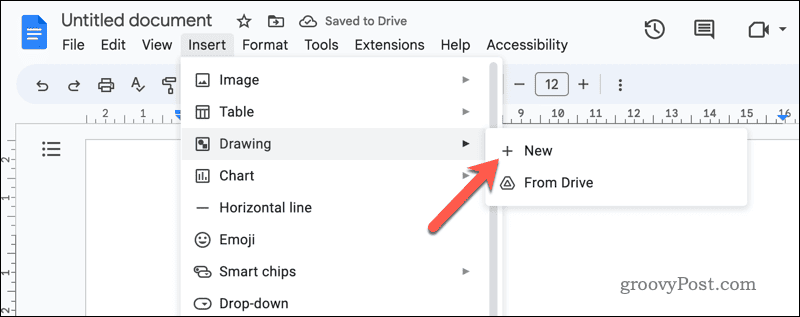
- A Rajz ablakban nyomja meg a gombot Kép ikonra a fordítani kívánt kép feltöltéséhez.
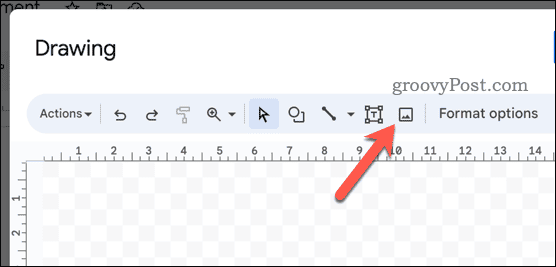
- A beillesztés után szükség szerint állítsa be a kép méretét és helyzetét a rajzvászonon.
Fordítsa meg a képet vízszintesen és függőlegesen
Miután beszúrta a képet a Rajz eszközzel, gyorsan elfordíthatja vízszintesen vagy függőlegesen.
A kép megfordításához kövesse az alábbi lépéseket:
- Kattintson a képre, hogy kijelölje azt a Google Docs Rajzeszközben.
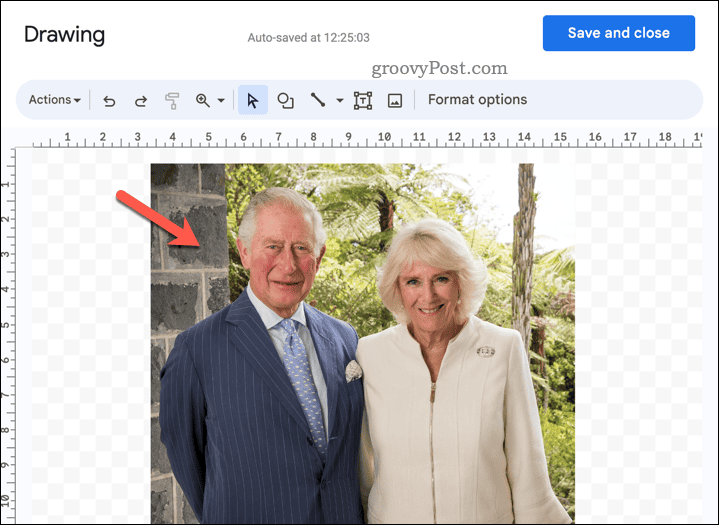
- Kattintson a jobb gombbal a képre a lehetőségek megnyitásához.
- Mutasson rá az egérrel a Forog menü.
- Válasszon bármelyiket Fordítsa vízszintesen vagy Fordítsa függőlegesen a kívánt művelet végrehajtásához.
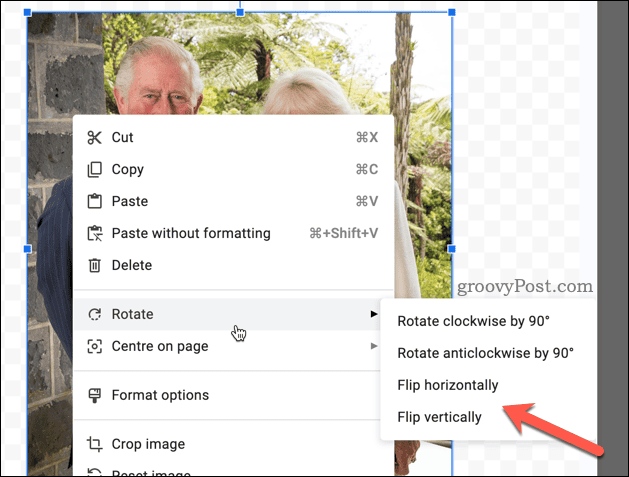
- Nyomja meg a kéket Mentés és bezárás gombot a Rajz ablak jobb felső sarkában a változtatások mentéséhez.
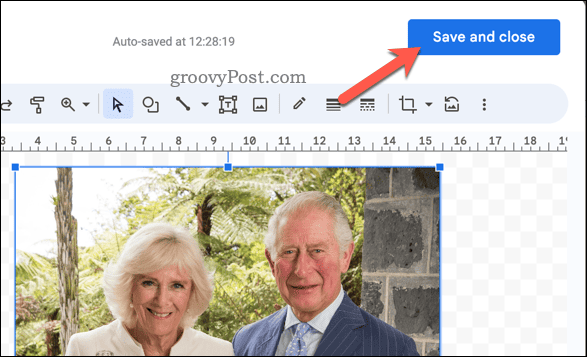
A megfordított kép megjelenik a Google Dokumentumok dokumentumában. Átméretezheti vagy áthelyezheti a képet, ha rákattint a sarkaira vagy széleire, és elhúzza.
Kép elforgatása a Google Dokumentumokban
A Google Dokumentumok képeinek megfordításán kívül más beállításokat is végezhet a kép helyzetén, például elforgathatja a képet.
A kép elforgatásához kövesse az alábbi lépéseket:
- Kattintson a képre a kiválasztásához, majd válassza ki Szerkesztés hogy belépjen a Google Dokumentumok Rajzeszközébe.
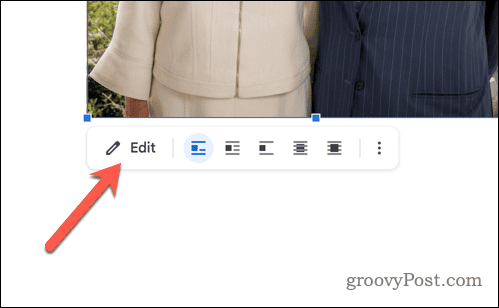
- Válassza ki a képet a Rajz eszközben, majd keresse meg a kék kör a kép tetején.
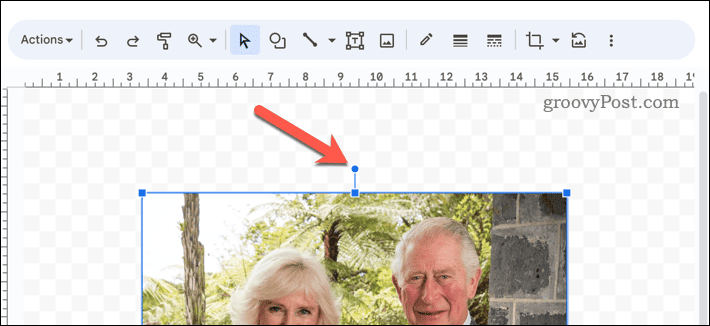
- Kattintson és tartsa lenyomva a kék kört, majd húzza el a kép kívánt elforgatásához.
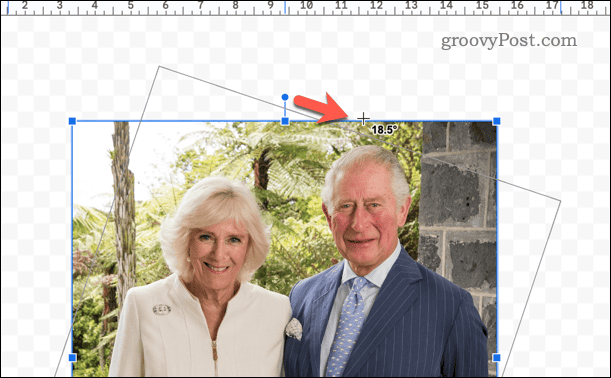
- Engedje el a kék kört az új elforgatási szög beállításához.
- nyomja meg Mentés és bezárás a módosítások mentéséhez.
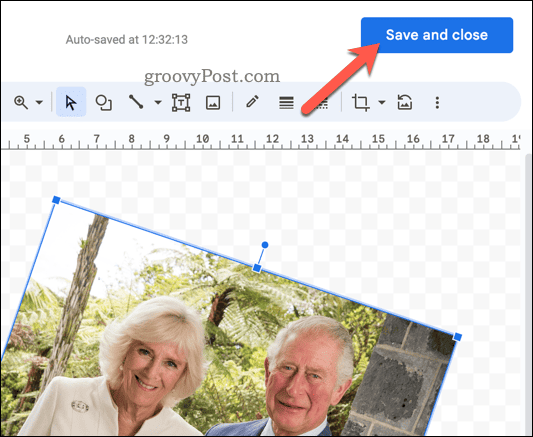
Az eszköztár segítségével további elforgatási lehetőségeket is elérhet, például elforgathatja a képet 90 fokkal az óramutató járásával megegyező vagy ellentétes irányba. Miközben a Google Dokumentumokban dolgozik, minden változtatás azonnal érvénybe lép.
Dinamikus Google Dokumentumok létrehozása
A fenti lépésekkel gyorsan megfordíthatja a képeket a Google Dokumentumok dokumentumában. Ha más módszereket keres dokumentuma javítására, érdemes megfontolni videók beszúrása a Google Dokumentumokba hogy interaktívabb elemet adjon oldalaihoz.
Fontos adatokat szeretne hozzáadni a dokumentumhoz? Könnyen lehet importálja a Google Táblázatok adatait a Google Dokumentumokba, fenntartja a hivatkozást, hogy az esetleges változások mindkét dokumentumban megjelenjenek.
Speciálisabb módosításokat kell végrehajtania a képeken? Gondolkodnia kell egy teljes értékű képszerkesztő eszköz használatán mint a GIMP vagy a Photoshop helyette.



